flowWord格式.docx
《flowWord格式.docx》由会员分享,可在线阅读,更多相关《flowWord格式.docx(16页珍藏版)》请在冰豆网上搜索。
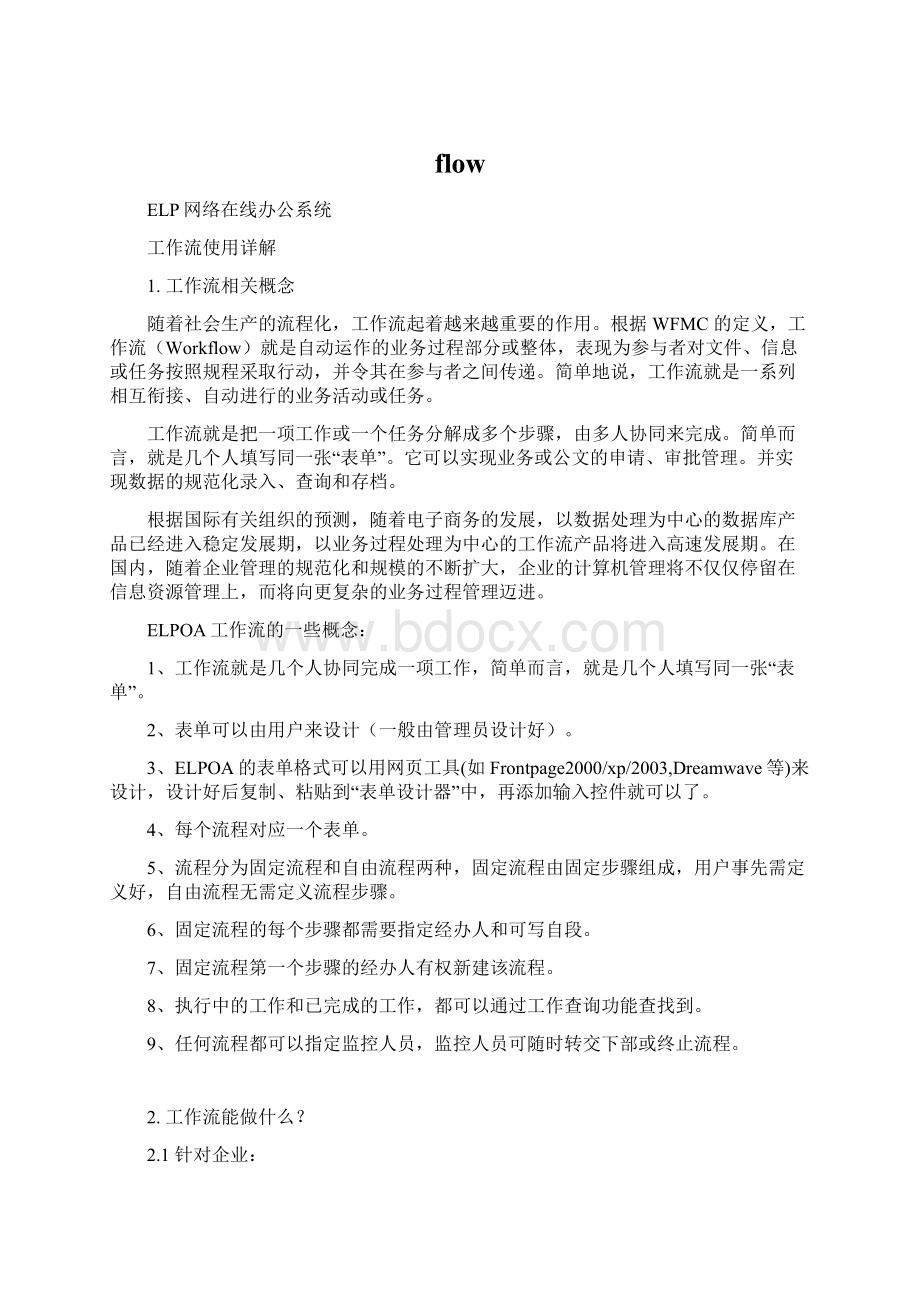
3、ELPOA的表单格式可以用网页工具(如Frontpage2000/xp/2003,Dreamwave等)来设计,设计好后复制、粘贴到“表单设计器”中,再添加输入控件就可以了。
4、每个流程对应一个表单。
5、流程分为固定流程和自由流程两种,固定流程由固定步骤组成,用户事先需定义好,自由流程无需定义流程步骤。
6、固定流程的每个步骤都需要指定经办人和可写自段。
7、固定流程第一个步骤的经办人有权新建该流程。
8、执行中的工作和已完成的工作,都可以通过工作查询功能查找到。
9、任何流程都可以指定监控人员,监控人员可随时转交下部或终止流程。
2.工作流能做什么?
2.1针对企业:
利用ELPOA的工作流,配合各类企业业务表单,就可以实现各项业务的综合管理。
例如,以下管理范畴都可以建立相应的工作流程。
组织结构管理
采购管理
工资管理
发展规划管理
仓库管理
企业诊断管理
营销管理
财务管理
办公事务管理
生产管理
会计管理
管理者自我设计管理
例如“采购管理”,可定义表单包括:
[采购制度]
收货单收料单采购金额授权表采购程序规定表采购作业授权表请购物品登记表采购单直接原料明细表原料耗用分析表裁工领料记录材料仓库日报表物料欠发单采购程序及准购权限表订购确定或更改通知单采购程序及准购权限请购、验收会款流程共同材料供应计划
[控制管理]
成批请购单合并采购材料交货记录表国外采购物料、采购状况控制表成批请购单
[订购记录]
纸箱订购单产品订购单买卖合同产品询价单产品订购单送货验收单进货日期表原料订购单产品订购确定或更改通知单
[供应商记录]
供应商信用记录卡请购物品登记表厂商信用记录表次品材料采购记录表
通过OA软件对某些重要业务流程进行规范,对企业管理的整体规范化是很有利的。
2.2针对政府机关或事业单位
利用ELPOA的工作流,配合各类机关专用的收发文、登记、审批等表单,就可以实现各项业务的综合管理。
常见的表单如:
电话记录批办卡,督查反馈报告呈阅卡,督查交办卡,车辆申请单,人事调动审批单,办公室发文卡,公文阅办签,信访件阅办笺,绩效评估表,会议纪要,收发文登记卡,会议议程表,加班费申请单,出勤状况统计表,员工公出情况记录表。
通过OA软件对收发文、登记、审批流程进行管理,将有效的提高政府机关的办事效率。
3.工作流的实际应用
下面以一个实际的“工作流程”的定制过程为例,详细介绍工作流功能的使用。
主题一表单设计
第一步.制作表单格式,可以使用网页设计工具如frontpage2000/xp/2003或Dreamwaver来设计。
当然也可以直接在表单设计器里设计表单格式,区别在于使用专用的网页设计工具可以更好的美化表单的外观。
如下图所示是使用Frontpage设计的一个表单格式:
收货单
项目编号:
类别
厂商名
收货日期
产品编号
产品名称
市场价
零售价
数量
单位
经办人:
备注:
第二步:
粘贴表单,进入OA系统,“工作流->
表单管理”.如下图所示:
在新建表单部分输入表单名称,并单击保存按钮。
第三步:
在表单管理部分的的收货单行点击“表单设计”连接。
进行“表单设计”页面。
如下图所示,将上面设计好的表单格式粘贴到表单设计器里:
现在,表单的基本样式就制作好啦。
第四步:
创建表单控件
只有空的表单格式是不够的,为了输入数据,必须定义好各种输入控件。
下面就进行一些演示说明。
在设计工具栏点击
图标,选择相应的输入控件插入到表单里.常用的输入控件有:
单行输入框,多行输入框,下拉选择框,单选框,复选框.还可以选择
图标来插入宏.如图:
注意:
在插入编辑控件的时候,都有一个属性“名称”,这个一定要输入。
在流程编辑时指定可写字段时要用到此属性。
下面开始设计输入控件:
在类别里,我们可以选择多种,如:
成品,半成品,材料。
所以我们可以选择
来进行设计。
如下图所示:
输入完成后,单击“确定”按钮就可以将其插入到相应的位置。
对于“项目编号”我们可以使用一个文本输入框
。
注意名称不能为空.
对于备注一栏,可能内容会比较多,所以我们选择多行输入框。
,如下图所示:
对于厂商名,收货日期,经办人,产品编号,产品名称
,市场价,零售价,数量,单位这几个字段都属于简单的输入内容,所以可以都可以使用
完成后的效果图如下:
现在可以发现,产品编号,产品名称
,市场价,零售价,数量,单位等是多行的,允许输入多组数据,而且多组数据都是对应同一名称。
这种情况下,如果逐一的创建所有控件,效率会很低。
我们可以使用一个技巧:
选中一个控件,复制后,粘贴多份(同一名称),复制的快捷建是ctrl+c,粘贴的快捷建是ctrl+v,做好后的效果,如上图所示。
至此,表单就设计完毕了,下面总结几个表单设计的小技巧:
1、用Frontpage2000/xp/2003,Dreamewave等网页设计工具可以制作风格多样,颜色艳丽的表单。
不支持word等其它工具设计的表单。
2、可以选中控件,用鼠标拖动其边缘,改变其大小。
3、同一名称的控件可以采用复制的办法,快速生成。
4、可以用键盘移动光标,用Backspace键删除控件前的多余空格。
5、可以选中控件,点击居中按钮,使控件位于表格中央。
6、快捷键:
ctr+c复制,ctrl+v粘贴,
7、表单中可以使用特殊的宏标记,实际使用该表单时,宏标记会显示为具体的信息,下面做一些说明:
#[表单],代表表单名称。
#[文号],代表文号或说明。
#[时间],代表第一步骤的办理日期。
至此,表单就设计好了,管理员对工作流的设置工作已完成大半。
主题二流程管理
1、新建流程
进入OA系统的“工作流-〉流程定理”,选择“创建新的流程”,我们定义一个固定流程,如图:
保存后,在“管理流程”的列表中,点击“编辑流程步骤”,进行流程步骤的定义(固定流程需要定义步骤)。
定义流程步骤如下:
编辑经办人,对每一个步骤的经办人都要进行指定:
步骤一的经办人:
步骤二的经办人:
步骤一的可写字段:
步骤二的可写字段:
在“管理流程”的列表中,点击“编辑监控人员”,可以指定可以监控该流程的人员(如下图),监控人员可以随时将该流程的工作回传上步、转交下步、终止和删除。
至此,工作流的设置全部完毕。
主题三:
工作流的实际应用
进入OA系统的“工作流-〉工作流”,选择“新建工作”,如图:
我们要新建的是收货流程,点击下一步。
保存后,该工作将成为自己的当前待办工作:
点击办理,此时,办理时间将自动被系统记录:
在表单上填写相关信息,灰色的输入框表示无权修改(非本步骤的可写字段)。
填写完毕后,提交表单,此后还可再进行修改。
办理过程中,可以查看流程图:
可打印表单:
如果认为,输入的信息无误,点击转交下步即可结束本步骤工作,转交下一步骤处理:
如果下一步是最后一个步骤,则可以指定会签,表示下一步所有经办人都需要办理,之后流程才能结束。
已转交下一步骤的工作,在对方未接收办理前,仍可收回重新修改,也可以再次指定下一步骤的其他经办人。
接下来以另外一个用户登陆,进行“工作流->
工作流”的待办工作,就可以看到需要办理的工作。
点击“办理”就可以办理要办的工作了:
填写本步骤应填写的字段,并提交表单:
点击回传上步可把该工作流程打回上一步重做。
点击转交下步即可结束流程。
这样,一个收货流程就执行完了,所输入的数据将自动存档。
工作查询:
选择要查询的流程后,指定查询条件:
查询结果如下:
可以打印或查看流程图。
工作监控:
点击窗口顶部的“工作监控”,即可看到您可以监控的工作流程,您随时可以将该工作回传上步、转交下步、终止或删除,如下图: